- Home ›
- Bloggerの使い方 ›
- ガジェットの使い方
「連絡フォーム」ガジェットの追加方法と使い方
Blogger で用意されているガジェットの中で「連絡フォーム」ガジェットはブログの運営者にメッセージを送信できるコンタクトフォームを設置する場合に使用します。ここでは Blogger の連絡フォームガジェットの使い方について解説します。
※ 問い合わせ用のフォームを用意する方法として「Googleフォームで作成した問い合わせフォームをBloggerで表示する」もあわせてご参照下さい。
(Last modified: )
連絡フォームガジェットの使い方
最初に連絡フォームガジェットを追加します。管理画面左側に表示されている「レイアウト」をクリックしてください。

「レイアウト」画面が表示されます。

追加する位置にある「ガジェットを追加」をクリックしてください。今回は「サイドバー(下)」にある「ガジェットを追加」をクリックしました。

追加するガジェットを選択する画面が表示されます。この中の「連絡フォーム」をクリックしてください。


「連絡フォーム」ガジェットの設定画面が表示されました。

今回はガジェットのタイトルを「お問い合わせ」に変更しました。設定が終わりましたら「保存」をクリックしてください。
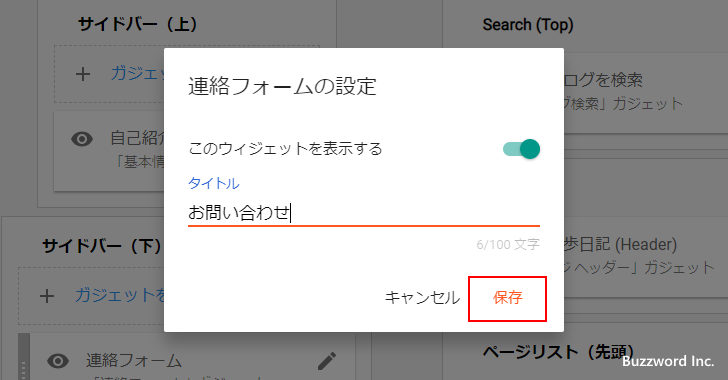
「連絡フォーム」ガジェットの追加が完了しました。

それではブログへアクセスしてください。サイドバー(下)の一番上に先ほど追加した「連絡フォーム」ガジェットが表示されます。
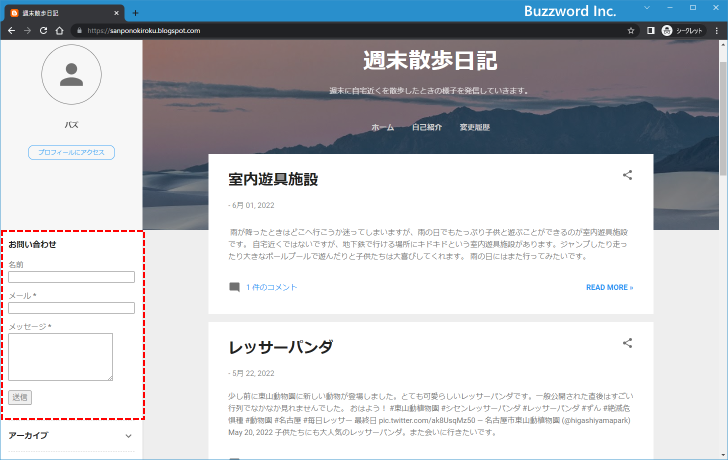
実際に利用してみます。サイドバーに表示された連絡フォームに「名前」「メール(アドレス)」「メッセージ」を入力し「送信」をクリックしてください。
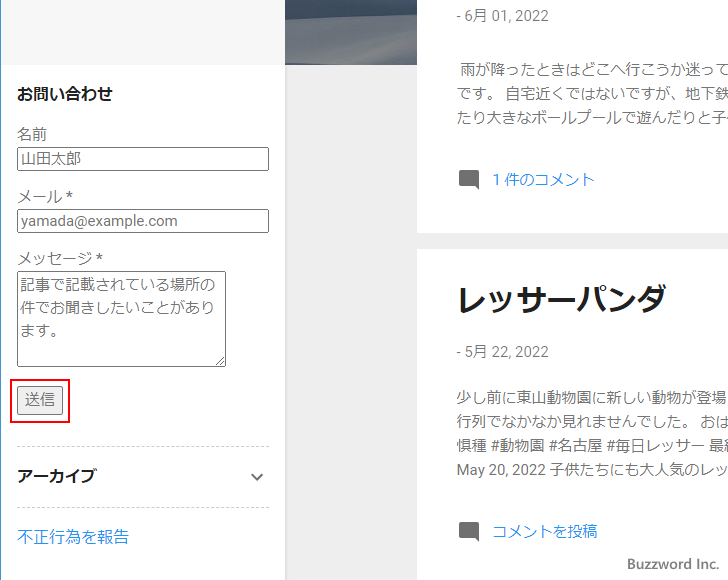
メッセージの送信が完了しました。
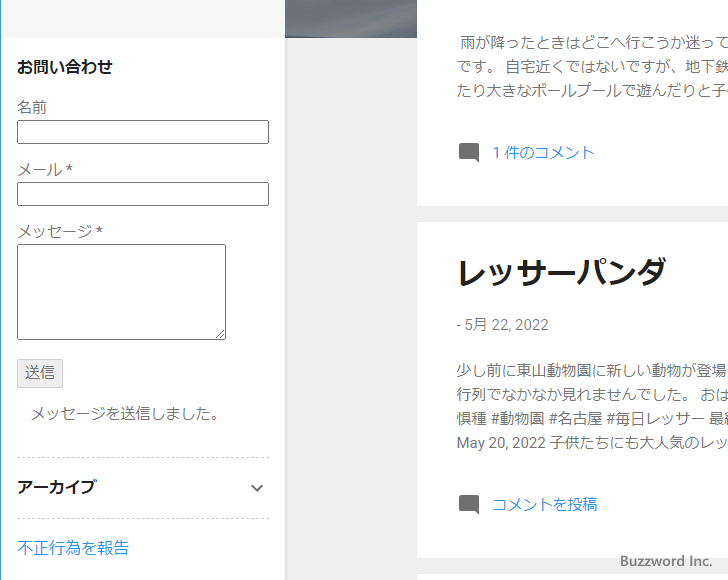
メールはブログの管理者が使用している Google アカウントと関連つけられているメールアドレス宛に届きます。実際に届いたメールは次のようになります。

連絡フォームで入力した「名前」「メールアドレス」「メッセージ」が含まれたメールが届きました。なおメールは Blogger から送信されます。連絡フォームで入力したメールアドレスが From に設定されてメールが届くわけではありません。
このように連絡フォームを設置することで、ブログの訪問者がブログの管理人宛にメッセージを送信することができます。
-- --
Blogger の連絡フォームガジェットの使い方について解説しました。
( Written by Tatsuo Ikura )

著者 / TATSUO IKURA
これから IT 関連の知識を学ばれる方を対象に、色々な言語でのプログラミング方法や関連する技術、開発環境構築などに関する解説サイトを運営しています。